
Směrování zvuku ve Windows je překvapivě těžké. Nativně to není vůbec podporováno, a přestože můžete nahrávat zvukový výstup pomocí nástrojů, jako je Audacity, neexistuje žádný způsob, jak tento výstup odeslat jako vstup do jiné aplikace. Existuje jen jeden software, který to dělá dobře - kabel VB.
Kabel VB vytvoří virtuální spojení mezi výstupem a vstupem - odešle zvuk na výstup a zobrazí se jako vstup. To je užitečné, pokud chcete nahrávat zvuk počítače pro mixování a vzorkování, ale také pokud chcete přehrávat věci přes mikrofon. Například ve hrách byste to mohli použít k obtěžování spoluhráčů hudbou ve hře, a přestože to není něco, co podporujeme, technologie za tím je docela v pohodě.
Chcete-li začít, přejděte na Web společnosti VB Audio a stáhněte si VB-Cable. Budete chtít extrahovat stahování, kliknout pravým tlačítkem na soubor „VBCABLE_Setup_x64“ a poté jej spustit jako správce.
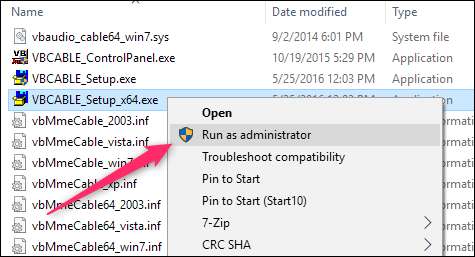
Zobrazí se vám tato standardní instalační obrazovka, proto klikněte na tlačítko „Instalovat ovladač“.

Váš počítač může vyžadovat restart, ale poté byste měli být v provozu. Některé možnosti můžete nakonfigurovat pomocí aplikace VBCABLE_ControlPanel, ale je to tak jednoduché, že pravděpodobně nebudete muset provádět žádnou konfiguraci.
Chcete-li jej použít, klikněte pravým tlačítkem na ikonu hlasitosti na hlavním panelu a poté klikněte na příkaz „Zvuky“.
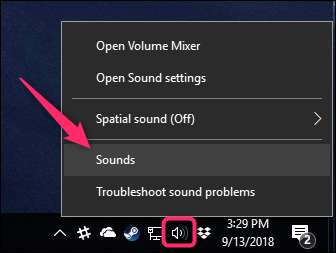
V dialogovém okně Zvuk přepněte na kartu „Přehrávání“. V seznamu reproduktorů a sluchátek byste měli vidět nové zařízení „CABLE Input“. Vyberte jej a poté jej nastavte jako výchozí.
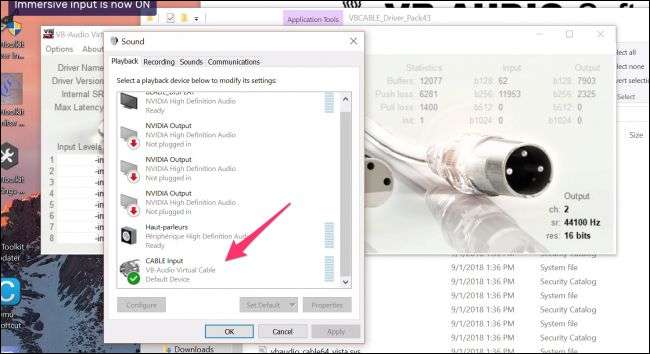
Nyní přepněte na kartu „Záznam“ a u vašich mikrofonů uvidíte nové zařízení „KABELOVÝ VÝSTUP“.
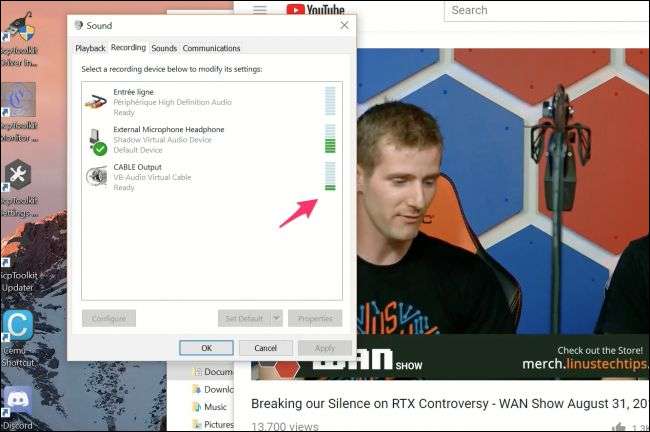
Toto virtuální zařízení efektivně přenáší zvuk z videa přehrávaného na pozadí na vstup virtuálního mikrofonu. Nyní můžete tento „mikrofon“ vybrat v libovolné aplikaci nebo jej nastavit jako výchozí pro všechny aplikace. Nejlepší na tom je, že vaše standardní zvuk není tímto virtuálním zařízením ovlivněn a svůj skutečný mikrofon můžete použít, kdykoli budete chtít.
Kredit obrázku: jin 凝 L i / Shutterstock







![Počítač Watson společnosti Jeopardy Playing Watson ukazuje profesionálům, jak se to stalo [Video]](https://cdn.thefastcode.com/static/thumbs/ibm-s-jeopardy-playing-computer-watson-shows-the-pros-how-it-s-done-video.jpg)